
A közelmúltban sokkal egyszerűsítették a perifériás eszközök számítógéphez való csatlakoztatására vonatkozó eljárást. Ennek a manipuláció egyik lépése a megfelelő illesztőprogramok betöltése és telepítése. A cikkben megnézzük a probléma megoldásának módszereit az MFP Samsung SCX 4824FN-re
A SAMSUNG SCX 4824FN illesztőprogram telepítése
Az eljárás előtt végezze el az alábbi műveleteket, javasoljuk összekötő MFP a számítógéphez, és indítsa el a készüléket: szükség van, hogy ellenőrizze a helyes az illesztőprogramok telepítése.1. módszer: HP webes erőforrás
Sok felhasználót keresnek a gépjárművezetőknek a vizsgált eszközre a Samsung hivatalos honlapján, és meglepődnek, ha nincs említés erre az eszközről. A tény az, hogy nem is olyan régen, a koreai óriás értékesített termelésének nyomtatók és MFP a cég a Hewlett-Packard, így a vezetők meg kell nézni pontosan a HP portálon.
Hivatalos hpart.
- Az oldal letöltése után kattintson a "Szoftver és illesztőprogramok" linkre.
- Az MFP-k külön szakasza a cég honlapján nincs megadva, így a vizsgált cím oldala a nyomtatók szakaszban található. A hozzáféréshez kattintson a "Nyomtató" gombra.
- Adja meg az SCX 4824FN eszköz nevét a keresési karakterláncban, majd válassza ki a megjelenített eredményeket.
- Megnyílik az eszköz támogatási oldala. Először ellenőrizze, hogy a helyszínen helyesen meghatározni a változat az operációs rendszer - ha az algoritmusok nem, akkor válassza ki az operációs rendszer és a bit kattintva a „Change” gombra.
- Ezután lapozzon lefelé lefelé, és nyissa meg a "Driver-telepítő szoftver" szoftvert. Keresse meg az illesztőprogramok legújabb verzióját a listában, és kattintson a "Letöltés" gombra.
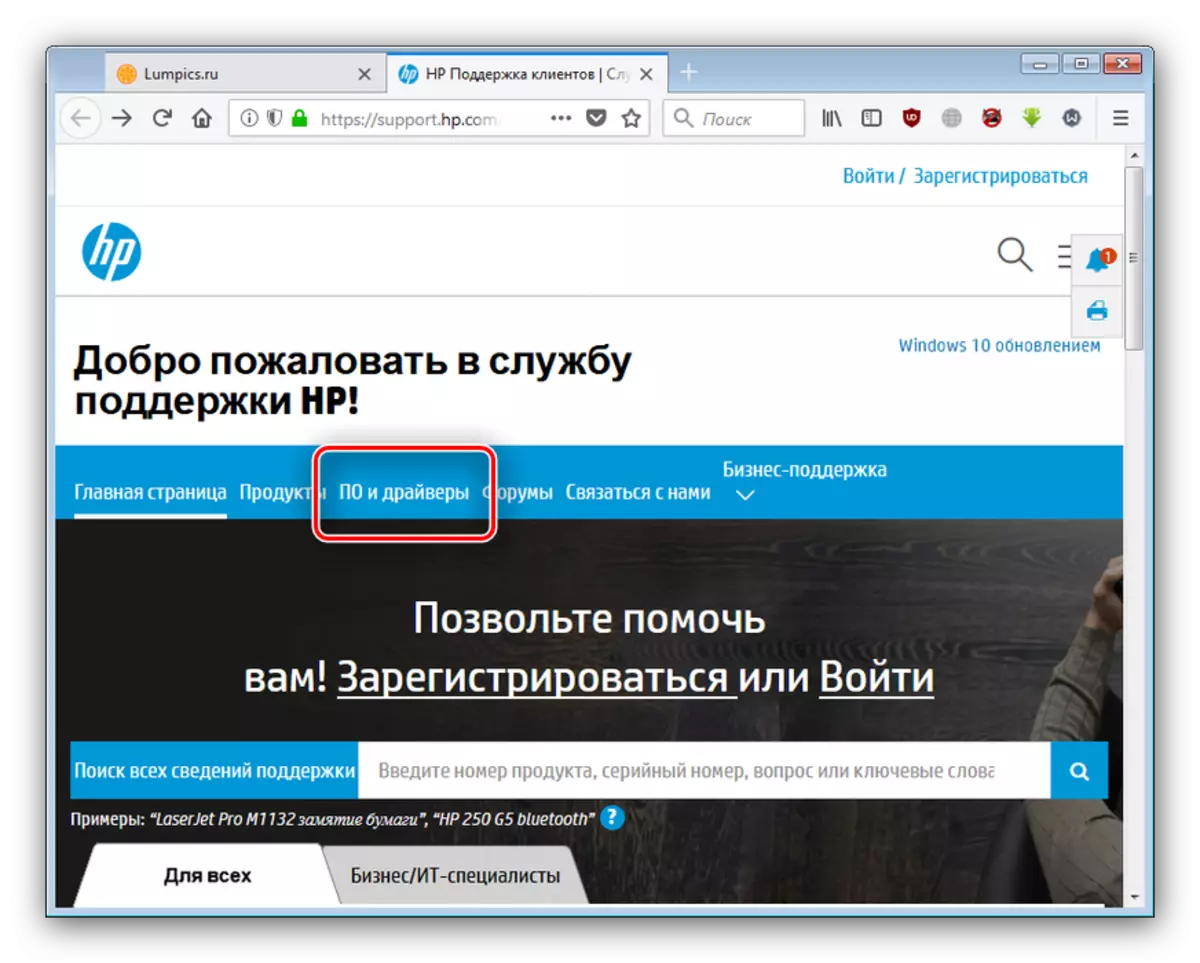
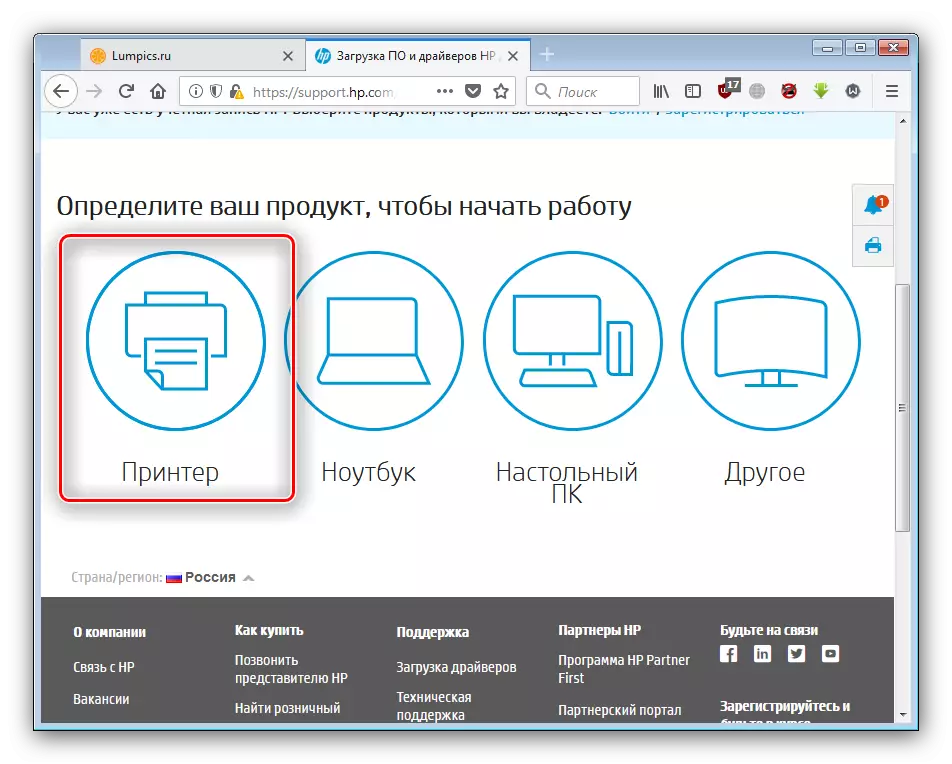

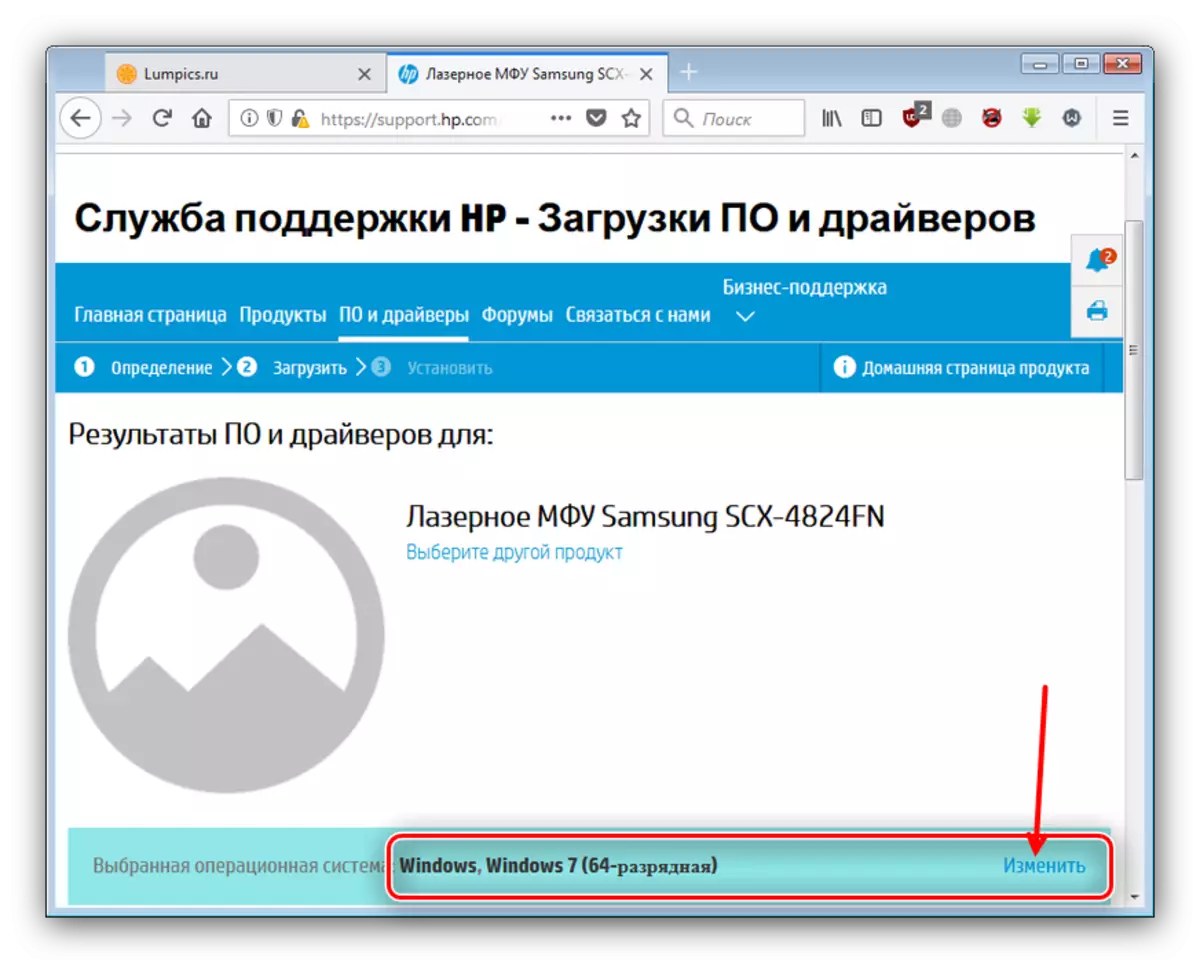
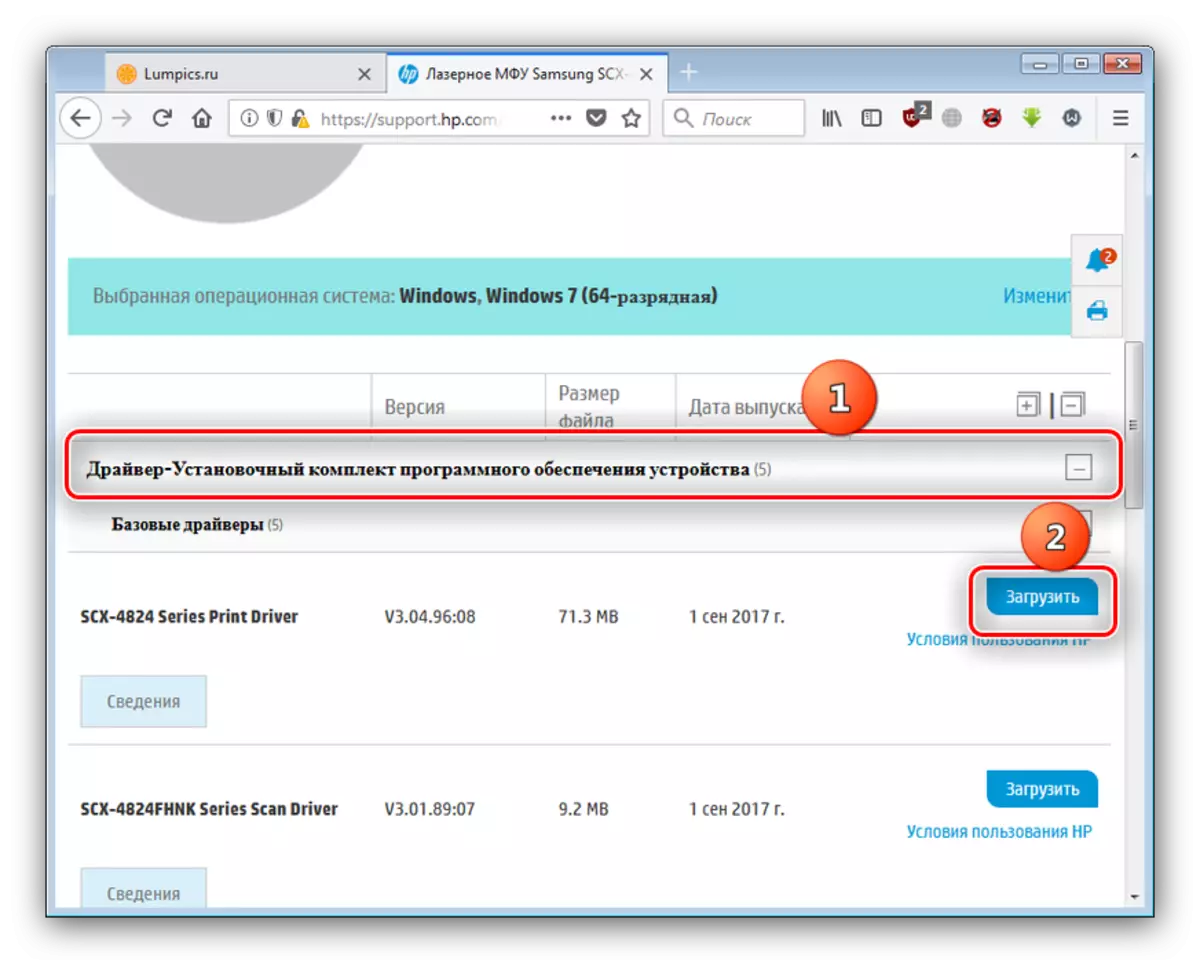
A letöltés végén indítsa el a telepítőt, és az utasításokat követve állítsa be a szoftvert. Nem kell újraindítani a számítógépet.
2. módszer: Harmadik félvezető telepítők
A megfelelő szoftverek keresésének és telepítésének feladata egyszerűsíthető egy speciális program segítségével. Egy ilyen program automatikusan meghatározza az alkatrészek és perifériák, ami után kiüríti a vezetők, hogy őket az adatbázisból, és meghatározza a rendszerbe. A programcsoport legjobb képviselői az alábbi linken szerepelnek a cikkben.
Bővebben: Programok a járművezetők telepítéséhez
Nyomtatók és MFP-k esetén a Driverpack megoldás bizonyította hatékonyságát. Könnyűen dolgozni vele, de nehézségek esetén egy kis utasítást készítettünk, amellyel azt tanácsoljuk, hogy megismerkedjen.
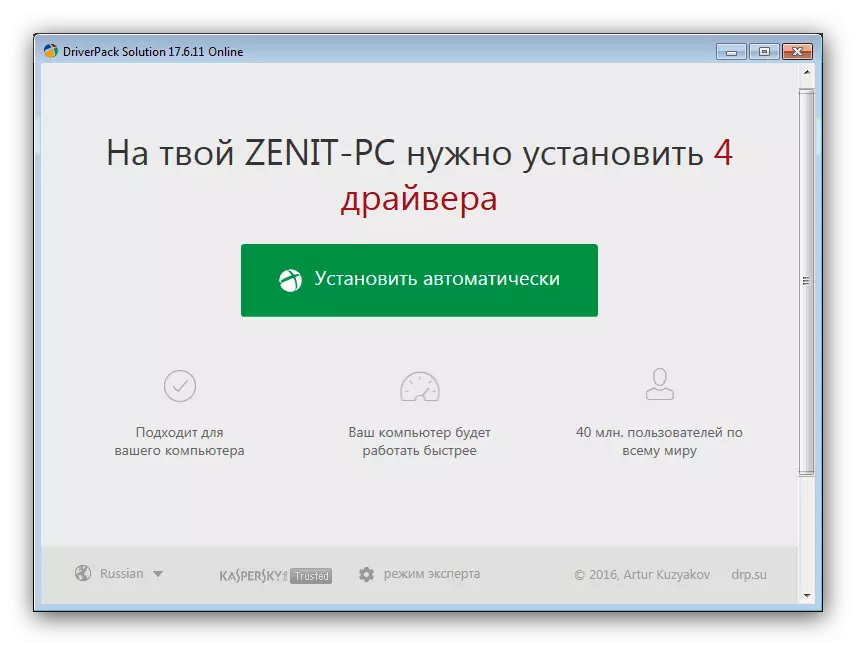
Bővebben: A Driverpack megoldás használata a meghajtók telepítéséhez
3. módszer: Berendezésazonosító
A számítógépes hardver minden egyes összetevője egyedi azonosítóval rendelkezik, amellyel gyorsan felismerheti a kívánt szoftvert. Samsung SCX 4824FN eszközazonosító úgy néz ki, mint ez:
USB \ VID_04E8 & PID_342C & MI_00
Ez az azonosító beírható a speciális szolgálati oldalon - például Devid vagy Getdrivers, és tiltja le a szükséges illesztőprogramokat. A részletesebb menedzsment segítségével olvashatja el a következő anyagot.
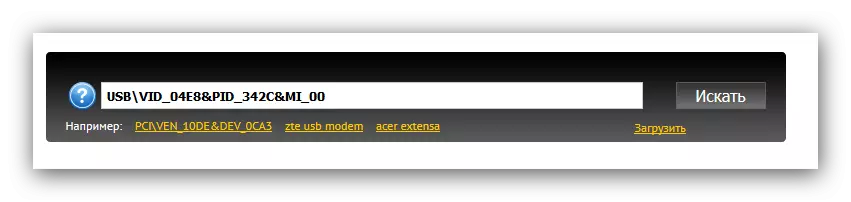
Bővebben: Keresse meg a hardver illesztőprogramokat
4. módszer: szabványos ablakok
A Samsung SCX 4824FN szoftver telepítésének utolsó módja a Windows rendszer használata.
- Nyissa meg a "Start" gombot, és válassza az "Eszközök és nyomtatók" lehetőséget.
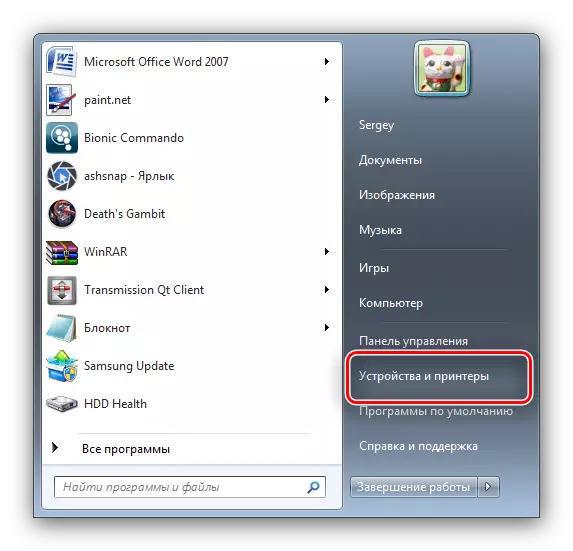
A Windows legújabb verzióiban meg kell nyitnia a "Vezérlőpult" és már a megadott elemre.
- Az Eszközök ablakban kattintson a "Nyomtató telepítése" gombra. A Windows 8 és annál magasabb ablakban ezt az elemet "nyomtató hozzáadásának" nevezik.
- Válassza ki a "Helyi nyomtató hozzáadása" lehetőséget.
- A kikötőt nem szabad megváltoztatni, ezért kattintson a "Tovább" gombra a folytatáshoz.
- Megnyílik a "nyomtató-illesztőprogram telepítése". A "Gyártó" listában kattintson a "Samsung", és a "Nyomtatók" menüben válassza ki a kívánt eszközt, majd nyomja meg a "Tovább" gombot.
- Állítsa be a nyomtató nevét, és kattintson a "Tovább" gombra.
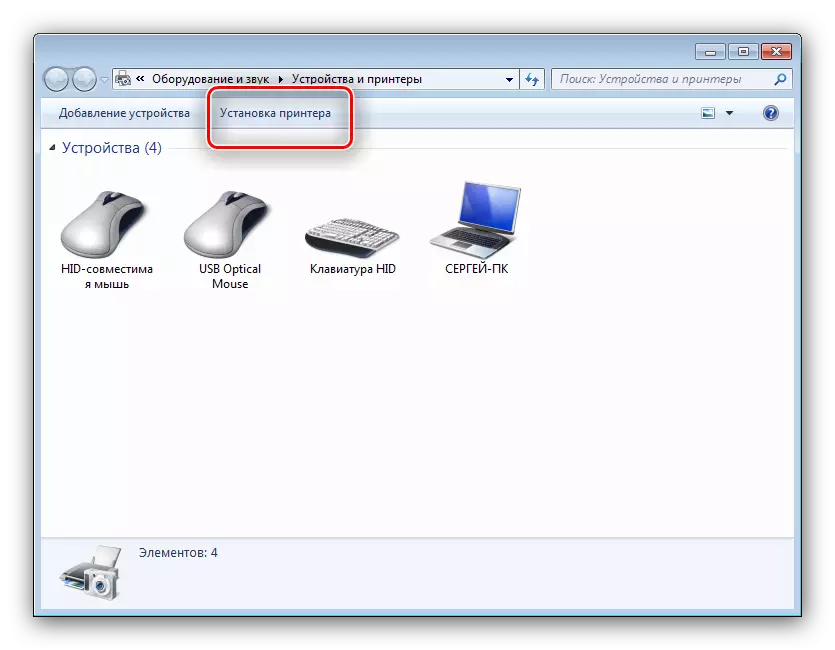
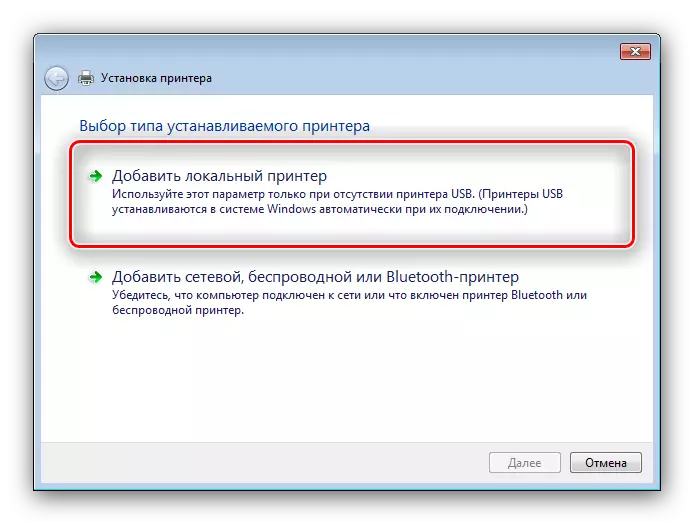
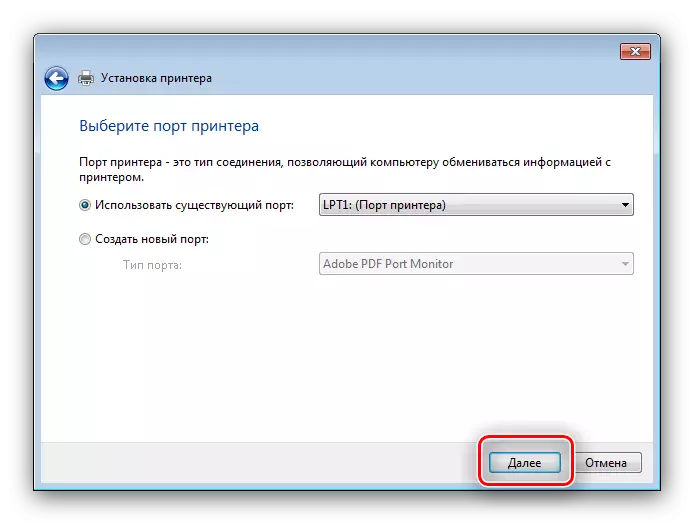
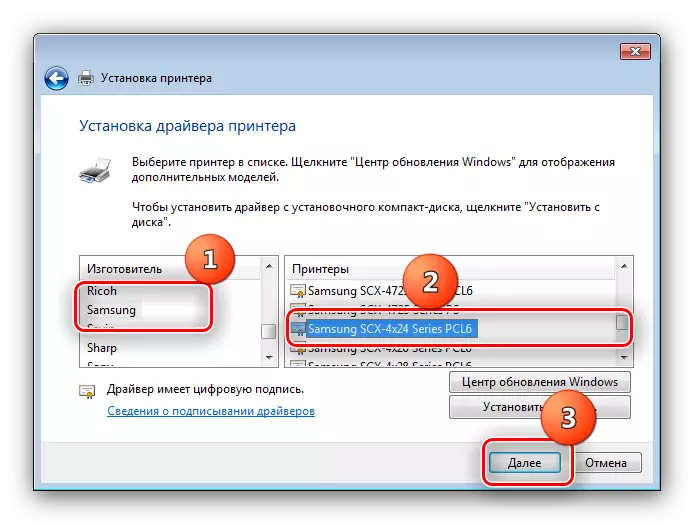
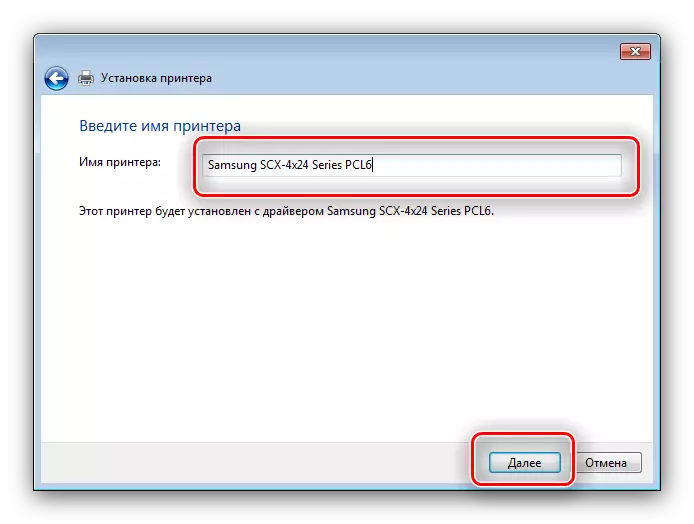
A szerszám önállóan érzékeli és telepíti a kiválasztott szoftvert, hogy milyen megoldható a megoldás használata.
Amint láthatja, telepítse az MFP illesztőprogramját nagyon egyszerűen.
